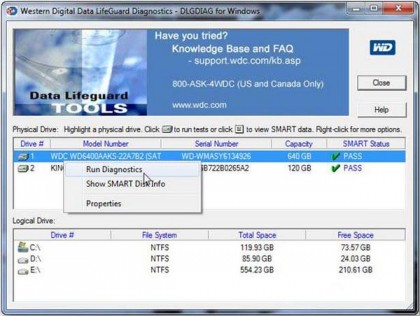Extended test wd что это
Data Lifeguard Diagnostics − утилита для проверки накопителей WD
Data Lifeguard Diagnostics − является фирменной утилитой компании Western Digital, которая была разработана специально для проверки винчестеров этого производителя. Программа выполняет диагностику, восстановление и идентификацию жестких дисков с интерфейсами USB, EIDE и FireWire.
Кроме того, в утилите присутствует опция WRITE ZEROS (стирание информации) и VIEW TEST RESULTS (просмотр тестовых результатов). Также Data Lifeguard Diagnostics может отображать информацию о номере модели и серийном номере винчестера.
Для того чтобы начать работу с утилитой Data Lifeguard Diagnostics необходимо загрузить архив программы, извлечь и запустить файл WinDlg.exe. Для запуска WinDlg.exe (при условии, что работа происходит в ОС Windows 7) нужно нажать правой кнопкой мыши по ярлыку WinDlg.exe и выбрать пункт меню «Запуск от имени администратора».
Чтобы продолжить процесс установки утилиты необходимо ознакомиться с лицензионным соглашением и принять его условия. Главный экран утилиты состоит из двух окошек. В верхнем окне отображается информация о накопителях, установленных на компьютере, которые доступны для проверки с указанием их емкости, серийного номера и артикула модели. В нижнем окне можно увидеть информацию о разделах выбранного винчестера.
Для того чтобы осуществить проверку винчестера или просмотреть состояние S.M.A.R.T необходимо выделить накопитель и выбрать значок в верхнем ряду.
Чтобы утилита начала диагностику винчестера, нужно выбрать подходящий вид проверки и нажать кнопку «Начать». После окончания проверки появится сообщение о том, прошел ли винчестер диагностику. Для завершения работы с утилитой необходимо нажать кнопку «Закрыть».
Как проверить жесткий диск на работоспособность
Жесткий диск — один из самых уязвимых компонентов системы. Основная проблема в том, что он содержит движущиеся механические части, которые могут выйти из строя. Понятно, что в таком случае обычно пропадает и вся информация. Поэтому необходимо периодически проверять состояние диска и делать резервные копии важных данных. Кроме того, проверка нужна, если вы покупаете диск с рук. Продавец может умолчать о чем-то, но сам диск выдаст всю необходимую информацию. Однако мы все же не рекомендуем покупать жесткие диски с рук.
Проверка стандартными средствами Windows
Для начала можно проверить диск средствами Windows. Это базовая процедура, но начать можно именно с нее. Программа сама проверит диск и исправит ошибки, если нужно. Сделать это можно двумя способами: из проводника и командной строки.
В проводнике кликните правой кнопкой мыши на нужном диске и выберите «Свойства». Перейдите в закладку «Сервис» и нажмите «Проверить». Или же запустите командную строку от имени администратора. Наберите в поиске CMD и выберите «Запуск от имени администратора». Далее, наберите команду Chkdsk C: для простой проверки или Chkdsk C: /f /r для проверки с исправлением ошибок. Вместо C: укажите ту букву диска, которая вам нужна. Это может занять продолжительное время.
Программа HDDScan
Довольно простая и бесплатная программа для проверки жестких дисков. Выберите нужный диск в меню и нажмите на Tests. Далее, выберите тест Read, это позволит провести проверку без потери данных. После этого кликните правой кнопкой на тест, который был добавлен в очередь в нижней части окна программы и щелкните на пункте Show Details.
Большое количество блоков со временем доступа более 20 миллисекунд не сулит ничего хорошего. Но если таких блоков пару тысяч, а диск уже не новый, то в целом причин для беспокойства еще нет. Отметим, что программа не исправляет ошибки, поэтому годится только для проверки. Но зато она проста в использовании и неопытному пользователю будет сложно как-то навредить диску.
Программа Western Digital Data Lifeguard Diagnostic
Для жестких дисков Western Digital можно использовать фирменную утилиту. Она не переведена на русский язык, но разобраться в ней просто.
Выберите диск и нажмите на нем правой кнопкой мыши, далее выберите Run Diagnostics. Можно запустить быструю проверку (Quick Test) или тщательную проверку (Extended Test). Выбирайте тщательную проверку, однако это может занять продолжительное время, поэтому будьте готовы.
Программа Victoria
Пожалуй, самая продвинутая и популярная программа для проверки жестких дисков и SSD. Скачать ее можно на официальном сайте. Пролистайте в самый конец, там будет ссылка для загрузки.
У программы сложный интерфейс и множество настроек, но простым пользователям понадобятся только вкладки «Инфо», S.M.A.R.T. и «Тестирование». На первой из них нужно выбрать накопитель. Далее можно посмотреть параметры самодиагностики (S.M.A.R.T.). Это доступно не только в «Виктории», но и в других утилитах из нашего списка.
Обратите внимание на показатели «Количество переназначенных секторов» и «Время наработки накопителя». Переназначенных секторов быть не должно, если они появились, то такой диск уже нельзя признать надежным и лучше его не использовать для важных данных. Кроме того, по часам наработки можно понять сколько его использовали. Например бывший в употреблении диск мог годами работать в системе видеонаблюдения.
На вкладке тесты желательно выставить параметр «Починить» (Remap), тогда сбойные сектора будут переназначены. Далее, запустить тест и дождаться его окончания.
Диагностические утилиты от производителей винчестеров
При всех достоинствах современных IDE накопителей на жестких дисках, критичным моментом в процессе эксплуатации является уровень и ресурс работы винчестера. В последние годы было немало печальных прецедентов, когда тенденция быстрого выхода со строя отмечалась у целых линеек в модельных рядах HDD. В любом случае, в плане надежности HDD сильно уязвим в принципе, так как это сложные электронно-механические устройства. Механика, как известно, имеет свойство постепенно изнашиваться. Накопители находящиеся в эксплуатации по несколько лет требуют к себе повышенного внимания только по причине естественного износа. Поэтому проблема своевременной диагностики, проверка состояния винчестера волнует пользователей, и, прежде всего тех, кто доверяет своим накопителям важные данные.
Казалось бы, кто лучше производителя HDD знает, как нужно проверить состояние накопителя собственного производства? Компании, занимающиеся производством жестких дисков, предлагают диагностические утилиты собственной разработки, которые предназначены для работы с их накопителями. Не удивительно, что именно тестовые утилиты от самих производителей HDD внушают пользователям наибольшее доверие. Обычно эти программы адаптированы для диагностики накопителей производства только определенной компании, но есть и универсальные средства, не все из них одинаково функциональны. Некоторые утилиты из этого ПО могут не только протестировать состояние винчестера, но и исправить незначительные ошибки и дефекты, выполнять некоторые другие манипуляции с дисками, такие как форматирование, очистка, сохранение и восстановление загрузочных секторов, попытка реанимации поврежденных секторов.
В большинстве своем тестовые утилиты от производителей HDD выполняют свои действия под управлением DOS-подобных операционных систем, запускаемых с загрузочных дискет. Это вполне оправданное решение для работы с жестким диском, ведь загрузка с дискеты делает работу диагностической программы возможной даже в случае краха ОС или FAT на винчестере, а то и поломки самого накопителя. При этом предполагается возможность создания загрузочной диагностической дискеты с установочного файла со среды Windows, с нее потом и будет производиться вся дальнейшая диагностика жесткого диска.
Кроме, собственно, проверки винчестеров на пригодность большинство производителей HDD включают в свои утилиты средства для низкоуровневого форматирования жестких дисков, обнуления содержимого секторов или стирания данных (Erase). Отличие низкоуровневого форматирования от обычного со среды операционной системы (как правило, программа format) заключается в том, что при низкоуровневом формате на диске уничтожается вся информация, в том числе служебная, а не только разметка. Тоже самое может называться обнулением секторов или стиранием всех данных. Таким образом, можно гарантированно уничтожить любые данные, однако главное достоинство низкоуровневого форматирования или обнуления заключается в другом. С помощью этих средств иногда можно избавиться от секторов, которые операционная система видит как поврежденные. Речь идет о так называемых софт-бедах. В отличие от физических поврежденных секторов, причиной софт-беда не является повреждение поверхности диска. Софт-беды возникают если в служебную область сектора по каким-то причинам заносится некорректная информация. Достаточно обнулить весь сектор с его служебной записью, чтобы дефект такого рода был устранен. Однако при этом вся информация пользователя в этих секторах будет тоже потеряна.
Так же стоит отметить, что практически все производители HDD перед запуском своих утилит рекомендуют создать резервную копию важной информации и сохранить ее в надежном месте, на другом носителе. Мало ли что может случиться во время проверки, тем более, раз уж накопитель подозревается в неисправности. Да и нельзя исключить возможности некорректных действий со стороны пользователя, скажем, по ошибке задавшего команду способную привести к уничтожению данных. Раз уж создатели диагностических утилит предупреждают, что информация потенциально может пострадать, то и мы, со своей стороны, должны рекомендовать придерживаться определенных правил предосторожности.
Western Digital для своих жестких дисков предлагает наборы утилит для работы как под Windows, так и запускаемые с загрузочной дискеты из DOS-подобной операционной системы. На сайте WD доступен целый ряд программных средств для поддержки собственных винчестеров. Не так давно там появилась утилита Data LifeGuard Diagnostics for Windows, которая инсталлируется и работает под Windows 9X/Me/NT/2000/XP (рис.1).
Лаборатория MHDD.ru является официальным рекомендованным партнёром по восстановлению данных компании Western Digital. Жёсткие диски вскрытые и восстановленные у нас не теряют заводской гарантии. Вместо вышедшего из строя гарантийного HDD Western Digital вы получите новый аналогичный накопитель. При этом, заказывая работы по восстановлению данных у нас, Вы экономите от 3000 до 10000 рублей, т.к. Вам не придётся покупать новый жёсткий диск для записи восстановленных данных.
Вы можете позвонить и проконсультироваться у наших специалистов по любым вопросам, связанным с восстановлением данных на дисках Western Digital по телефону: 8 (495) 369-38-92.
Для проверки работоспособности жесткого диска WD вы можете использовать фирменную утилиту Western Digital Data Lifeguard Diagnostics.
Назначение программы WD Data Lifeguard Diagnostics.
Программа Western Digital Data LifeGuard Diagnistics предназначена для быстрой оценки состояния и ремонта жёстких дисков Western Digital с SATA, IDE и USB интерфейсами.
Пример использования программы Western Digital Data LifeGuard Diagnistic.
Интерфейс программы WD Data LifeGuard Diagnistic простой и не вызовет затруднений у пользователя, далёкого от тестирования жёстких дисков, особенно после прочтения данной статьи. Для демонстрации работы с программой возьмём распространённый USB-диск WD My Passport 1000GB. Жёсткий диск раскручивается и определяется, а вот полностью ли он исправен и можно ли ему доверить хранение данных — сейчас узнаем. После запуска, программа показывает список дисков в компьютере.
Наш WD My Passport обозначен четвёртым номером. Статус SMART показывается, что нормальный, как у исправного диска. Программа позволяет посмотреть все его параметры, не только статус. Вот полный SMART нашего диска.
Но, к сожалению SMART не всегда объективно отражает состояние диска. Поэтому в программу встроено несколько простых тестов для HDD. А именно: быстрый тест, расширенный тест, запись частичная и полная (приводит к уничтожению информации). Начнём с быстрого теста. Выбрать его можно сделав двойной клик на названии нашего диска в списке. Появится список всех доступных тестов, в нём выбираем QUICK TEST (быстрый тест) и нажимаем Start.
QUICK TEST — это набор внутренних тестов диска, предназначенных для сбора информации о состоянии компонентов диска. Данный тест выполняется, обычно, в течение нескольких минут и может завершиться раньше положенного из-за большого количества ошибок на диске. Например вот так.
Тест не дошёл до конца, потому что не смог прочесть какой-то свой элемент. Вероятно, служебная микропрограмма этого диска имеет повреждения в области скриптов SMART-тестов, это не критично для доступа к данным на диске, но показательно относительно его состояния. Быстрый тест наш диск провалил. Попробуем теперь запустить EXTENDED TEST (расширенный тест). EXTENDED TEST проверяет всю поверхность накопителя (тестирует все сектора на чтение). Запускаем.
Сначала будет проведён тест чтения по случайным адресам, затем непосредственно сам расширенный тест. В зависимости от объёма диска и его состояния он может продолжаться и несколько часов, и несколько десятков часов. В отдельных случаях подобное тестирование может значительно ухудшить состояние сбойного диска, поэтому мы не рекомендуем его запускать, если на диске есть важные пользовательские данные, а быстрый тест Ваш диск провалил.
Western Digital Data LifeGuard Diagnistics определила время тестирования порядка 13-ти часов. Но при обнаружении большого количества ошибок, тест может завершиться значительно раньше. В нашем случае так и произошло. Программа прервала тестирование диска и выдала сообщение о слишком большом количестве bad-секторов.
Диск не продержался и двух минут. Ошибок чтения так много, что накопитель пропал из списка устройств. Для продолжения тестирования приходится его переподключить. Следующим тестом будет тест записи Write Zeros. Перед его запуском программа предлагает выбрать короткий тест записи QUICK ERASE (только начало и конец диска по миллиону секторов, полезно, когда образовался неудаляемый раздел) или полный FULL ERASE, т.е. запись нулей по всей поверхности. Полный тест записи нулями полезен, если на диске образовались soft-bad, т.е. физически исправные сектора, но с ошибками контрольных сумм. Запись нулями исправит эти ошибки, пересчитав контрольные суммы в сбойных секторах. Для начала мы выбираем короткий тест QUICK ERASE.
За несколько десятков секунд программа стирает начало и конец диска. Write Zeros это единственный тест непосредственно и безвозвратно удаляющий хранящуюся на диске информацию, поэтому очень важно не перепутать тестируемый диск.
Судя по результату, тест выполнен успешно, но на жёстких дисках часто бывает ситуация, когда запись в сектор проходит успешно, а чтение нет. Или наоборот, чтение может работать, а запись нет. Это связано с тем, что запись и чтение производятся хоть и конструктивно совмещёнными, но разными устройствами. Поэтому, что бы добиться от программы вменяемого результата на диске с bad-блоками, рекомендуется запустить Write Zeros FULL ERASE, а затем повторно запустить EXTENDED TEST. В этом случае Western Digital Data LifeGuard Diagnistic сначала запишет все сектора диска нулями, а потом проверит все сектора на чтение.
После проведения всех нужных Вам тестов, необходимо выбрать последний пункт меню программы — VIEW TEST RESULT (просмотр результатов теста).
И он выдаст сводку по всем проведённым с диском тестам и полученным результатам.
Данный пример показывает, что даже на первый взгляд рабочий диск, который определяется в системе, отдаёт хороший SMART, при более тщательном тестировании может оказаться сильно повреждён.
Ниже приводится более полная видео-версия описания работы с программой Western Digital Data LifeGuard Diagnistics.
Как проверить жесткий диск на ошибки
Здравствуйте Друзья! В этой статье разберемся в теме — Диагностика Жесткого Диска. Поводом для написания этой статьи стало сообщение родственников — у нас операционная система стоит максимум два месяца, после начинаются глюки и приходится переустанавливать. Даже после того как сам им поставил Windows 7 начались жалобы. В операционной системе мне сомневаться не приходилось. Она уже стояла более чем на 10 компьютерах. Протестировал оперативную память, заменил термопасту на процессоре, почистил от пыли систему — ничего.
Затем протестировал всю систему целиком с помощью теста стабильности системы (функции программы AIDA64). Все в норме.
После повторного успешного тестирования наступило просветление. Совсем вылетело из головы проверка жесткого диска. Провел диагностику HDD сначала сторонней программой HDD Regenerator. Обнаружив ошибки (8 не читаемых секторов), повторно выполнил проверку уже программой от производителя Western Digital. Последняя подтвердила неисправность и жесткий диск отправился в сервисный центр по гарантии. Как провести диагностику жесткого диска читайте дальше…
Диагностика жесткого диска средствами Windows
Диагностика средствами операционной системы это то, что можно и нужно применять в первую очередь. Для этого открываете главное меню Пуск и выбираете Компьютер. Нажимаете на разделе правой кнопкой мышки вызывая контекстное меню и выбираем пункт Свойства
Открываются Свойства диска. Переходите на вкладку Сервис и в разделе Проверка на наличие ошибок нажимаете кнопку Проверить
В Windows 8 появляется следующее окно (скорее всего из-за проверки раздела на SSD диске). Поверим Microsoft и отменим проверку диска
В Windows 7 открывается окошко где, для более тщательной проверки необходимо установить оба флажка (как показано на рисунке) и нажать кнопку Запуск
Если операционная система использует том который вы хотите проверить, то увидите сообщение
Если нажать Отключить, то пойдет проверка диска
Если нажать Отмена, то выйдет еще одно окошко с предложением проверить диск при следующей загрузке компьютера. Это самый предпочтительный вариант. При этом проверяемый диск будет свободен от каких либо задач и процессов, что позволит выполнить проверку без проблем
Нажимаем расписание проверки диска.
Повторяем все вышеприведенные действия со всеми разделами (томами) вашего жесткого диска и перезагружаемся. При загрузке компьютера операционная система проведет диагностику жесткого диска. Если будет что то интересное, то при загрузке компьютера выйдет информационное окошко с результатами
Обычно Windows не хочет (точнее не может) сразу выполнять проверку системного диска. Просит назначить ее при следующей загрузке. Все остальные разделы возможно проверить без перезагрузки.
Если вы выбрали проверку системного диска и назначили ее на следующую загрузку, то вы увидите приблизительно следующую картину
Необходимо дождаться завершения диагностики и загрузки операционной системы. Если ошибки обнаружены, проведите диагностику с помощью программ от производителя.
Диагностика HDD программами от производителя
Существовало несколько производителей жестких дисков. Это Seagate, Western Digital, Samsung и Hitachi. Каждый из производителей выпускал диски и естественно утилиты для их диагностики. После, Seagate купила Samsung, а Western Digital — Hitachi. То есть реально получается два производителя. Приведу их диагностические утилиты
Для жестких дисков Hitachi есть специальная утилита — Drive Fitness Test. Пробовал ее на двух винчестерах одинаковой модели — ничего не получилось. Программа не видит жесткий диск. Следовательно, будем проверять утилитой Data Lifeguard Tools от Western Digital. C нее и начнем.
Data Lifeguard Tools — программа для диагностики жесткого диска WD и Hitachi
Необходимо ее скачать. Для этого переходим по ссылке — http://download.wdc.com/windlg/WinDlg_v1_28.zip.
Это будет Data Lifeguard Diagnostic для Windows.
Скачается архив WinDlg_v1_28.zip, который можно открыть с помощью программы 7-zip или WinRar так же как и файл с расширением rar. Распаковываем и запускаем файл Setup.exe.
Под Windows 8 запускайте с правами администратора. Иначе ничего не получится. Установка проста. Установленная программа сразу же запускается. Ставите флажок о принятии лицензионного соглашения и нажимаете кнопку Next
Главное окно программы выглядит следующим образом. Необходимо выбрать накопитель для проверки и нажать на выделенную область для выбора теста.
Открывается окошко в котором вы можете выбрать быстрый тест, расширенный тест, записать весь диск нулями или посмотреть результат теста. При выборе этой опции будут показаны результаты последнего теста. Для диагностики жесткого диска необходимо выбрать либо быстрый тест — QUICK TEST, либо расширенный тест — EXTENDED TEST
Дождаться его окончания и посмотреть результаты.
Вот результаты расширенного теста жесткого диска о котором говорил в начале статьи
При нажатии на кнопку Repair — Восстановить были обнаружены ошибки
Осталось только нажать ОК
Затем закрыть — Close и посмотреть результат. Как вы можете видеть, короткий тест завершился успешно, а расширенный не прошел
Отсюда вывод. Необходимо проверять расширенным тестом. Это занимает несколько часов (в данном случае около пяти), зато надежно.
После диск не прошедший тест был успешно заменен по гарантии.
SeaTools — диагностика жестких дисков фирмы Seagate и возможно Samsung
Необходимо так же скачать утилиту. Переходим по ссылке — SeaTools. Попадаем на страницу фирмы Seagate. Для загрузки необходимо перейти на вкладку DOWNLOADS. Нам на выбор предлагают скачать утилиту для Windows и для DOS. Если у вас операционная система вообще не грузится, то необходимо выбрать для DOS. Скачается образ диска. Его необходимо записать на диск. Если затрудняетесь, рекомендую прочитать статью Как записать образ на диск?. Затем загрузится с диска и провести диагностику HDD так же как и в версии для Windows. Что бы узнать как это сделать читайте далее
Выбираем SeaTools для Windows нажимая Download в соответствующем поле
На следующей странице необходимо принять лицензионное соглашение нажав ACCEPT
Затем для непосредственной загрузки утилиты диагностики нажать Download
Скачается файл SeaToolsforWindowsSetup-1208.exe размером
20 МБ. Запускаете и устанавливаете утилиту. На сайте, поддержка Windows 8 заявлена, однако программа не сразу установилась. На Windows 7 установка прошла без проблем.
Запускаем утилиту диагностики жестких дисков. Если у вас не установлен пакет NET Framework версии 4.0, то увидите следующее окошко. Нажимаете Да и отправляетесь на страницу загрузки
Открывается нижеприведенная страница. Нужно подождать пока вас перенаправят на страницу загрузки пакета
Выбираете свой язык и нажимаете кнопку Загрузить
Может появится следующее всплывающее окошко. Нажимаете Отказаться и продолжить
Скачается файл dotNetFx40_Full_setup.exe его необходимо запустить. Далее принимаете лицензионное соглашение поставив соответствующей флажок и нажимаете кнопку Установить
Будет произведена загрузка и установка пакета NET Framework 4.0
Установка происходит не быстро так как параллельно идут распределенные вычисления.
По завершению нажимаем Готово
Запускаем еще раз программу SeaTools
Происходит поиск поддерживаемых накопителей. Необходимо немного подождать
Затем, еще раз принять лицензионное соглашение
Далее, устанавливает флажок на нужном накопителе для проверки (если у вас их несколько) и открываете меню Базовые тесты
Для диагностики жесткого диска достаточно Короткого и Длинного универсальных тестов
Для надежности выбираете Длительный универсальный и дожидаетесь его окончания. Если тест не проходит следуйте инструкциям и если программа не поправит диск несите его по гарантии.
В меню Базовые тесты есть пункт Ремонт всех. Данную функцию не пробовал. Как будет подходящий винчестер попробую.
Восстановление работоспособности HDD Seagate
21_10_2013 Несколько месяцев назад принести жесткий диск Seagate на 160 ГБ без гарантии. Длительный универсальный тест выдавал ошибку. При подключении к другому компьютеру с этого диска без проблем удалось скопировать всю важную информацию.
Для восстановления работоспособности воспользовались Дополнительными тестами
Открылось окошко с предупреждением в котором говорилось, что активировать Дополнительные тесты можно с помощью клавиши F8
Нажав на F8 окошко закрылось и появился раздел Дополнительные тесты. Так как данные у нас были сохранены — выбрал Полное стирание (SATA)
Высветилось еще одно предупреждение
Прокручивая ползунком экранчик в этом сообщении было обнаружено, что для запуска полного стирания необходимо нажать F8. После нажатия запустилось стирание.
Когда процесс завершился, запустил еще раз Длительный универсальный тест. Тест был пройден. После этого мы заново установили образ рабочей системы с помощью Norton Ghost. И до этого момента никто не жаловался.
Заключение
Главное, что хочу до вас донести. Жесткие диски — это расходный материал. Как картриджи на принтер. Необходимо иметь минимум две копии своих важных данных на двух различных накопителях. Например на внутреннем и на внешнем жестком диске. Один выходит из строя, покупаете новый, восстанавливаете данные с резервного и вы снова счастливы. Что бы часто не покупать смотрите туже гарантию. Что бы была по дольше. Так же отличным вариантом является использование архивации Windows 7.
С жесткими дисками фирмы Samsung не сталкивался. Утилиты именно для этих дисков не нашел. Если у кого-то есть информация, поделитесь пожалуйста в комментариях. Пока буду их проверять утилитой от Seagate или WD.
Видео в котором коротко расскажу о диагностике жестких дисков